首页 > 代码库 > 十二个常用的IntelliJ快捷键+一个隐藏快捷键
十二个常用的IntelliJ快捷键+一个隐藏快捷键
快捷键能够明显提高编码效率,然而不同的IDE快捷键都不相同,如果你以前是一个Eclipse的程序员,你很有可能会选择在IntelliJ中使用Eclipse的快捷键(在File-Settings-Keymap中可以选择Eclipse快捷键)。诚然这会让你暗爽一阵子,但是长远角度讲,还是推荐学习一下IntelliJ的快捷键。在很多的编程方法论中,统一开发工具和开发环境都是首先要保证的,如果你周边的人大多都是使用IntelliJ快捷键的,那么最好和大家保持统一。其实更换一批快捷键不难,如果你每天都写代码的话不要一周就可以完全熟悉。
其实网上有大量的常用IntelliJ快捷键列表,如果你的英语不错,可以直接阅读一下Keymap中的快捷键列表,本文主要列出了我最常使用的十个IntelliJ快捷键
1.Ctrl+Shift+F 全局文本搜索

要注意的是,有些时候你只希望在某一种特定类型的文本文件中搜索,那么你可以选择File Name filter来进行过滤
2.Alt+F7 检查函数,变量或者类的引用情况
这个快捷键是及其好用的,通常在进行代码整洁化检查的时候特别有用


如图所示,我对CommonApplication类进行引用检查,IntelliJ会智能的给出检查结果,并且对检查结果进行分类
3.Shift+F6 重命名
重构利器,可以对函数,变量,类,包等你可以想到的对象进行重命名,在重命名类对象的时候,IntelliJ还会智能的判断对应的变量名,并且给出重命名建议,真是相当的贴心啊.如果你是Android程序员,那么在XML对变量进行重命名的时候IntelliJ还会自动将Java中的变量也重命名
4.Ctrl+Alt+L 格式化代码
Clean Code利器,就像你会习惯性的按Ctrl+S来保存一样,我觉得程序员在写完一段代码以后就应该使用这组快捷键来使代码更加整洁,Ctrl+Alt+L通常会和Ctrl+A联合使用,使用Ctrl+A全选,然后对于选中的代码进行格式化
5.Alt+回车 自动修正
导入包或者是给出修正意见,看到代码"见红"的时候试一下这个快捷键。不过我的个人体验是这个快捷键大多数情况下还是用来快速导入包的
6.Ctrl+/ 或者 Ctrl+shift+/
注释(//类型的注释或者是/*.....*/类型的注释)
7.Ctrl+D 复制一行
经常会想要修改别人的一行代码,但是又怕出错,这个时候会先复制一行别人的代码,再注释掉,然后就可以安心的改代码了
8.Ctrl+W 智能选中
这个快捷键可谓神一般的快捷键,想要成为快捷键牛人这个键是必须的~如果你要选择一个方法,那么光标移到大括号后面,使用这个快捷键就可以迅速选中整个方法体,再按一下看看会有啥效果呢?
9.Ctrl+N 或者 Ctrl+Shift+N
全局查找文件,前者只查询类文件,后者查询所有类型文件,注意和第一个快捷键的区别
10.Ctrl+Shift+移动键(上,下)
上移或者下移一行,用的时候会觉得很牛逼
11.Alt+insert 生成Get/Set方法或者是构造函数等
快速生成Get/Set方法,不过建议不要到处使用Get/Set方法,大多数情况下,其实Get/Set方法是没有必要的
12.Ctrl+Alt+O 优化导入的类和包
随着代码的不断变动,很多类中引用过的一些包可能不再使用了,这个时候就可以使用这组快捷键迅速的进行优化,非常好用的快捷键
13.Ctrl+Alt+J
隐藏快捷键有点标题党的意思哈,但是这个快捷键的确比较难找,因为还得自己定义模板,这个快捷键是我比较喜欢用的快捷键,看下图中,很多情况下你会在一个类中写下很多的代码,这些代码具有明显的独立性质,如果就这么一行一行写下去肯定很乱,使用普通的注释往往又没有边界性,在C#里面可以使用#region和#endregion将代码块包起来,使得代码比较美观,但是Java里面却没有。作为一个C#转过来的Java程序员,明显感觉到不完美,因此在IntelliJ里面搞出了这么一个替代方案。
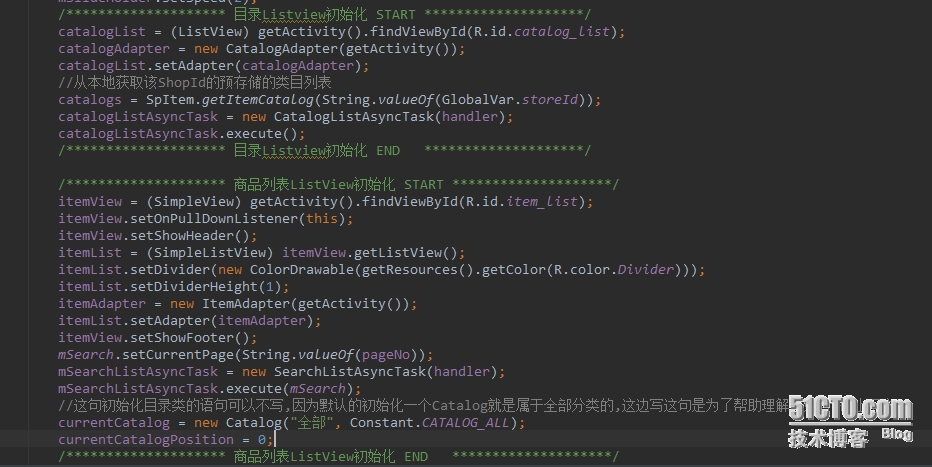
首先,你需要定义一个模板,进入到File--Settings--Live Templates


选中一个你喜欢的组来存放你自定义的模板,我放在了surround下,然后点击右边的加号来增加一个模板,选择增加一个Live Template


给你的模板取个名字,这里暂时叫做MyInfo,然后填好模板内容
/*************************** DESCRIPTION START *********************/
$SELECTION$
/*************************** DESCRIPTION END ***********************/
这个模板内容对于各位码农来讲应该不难理解,然后点击下面的Define

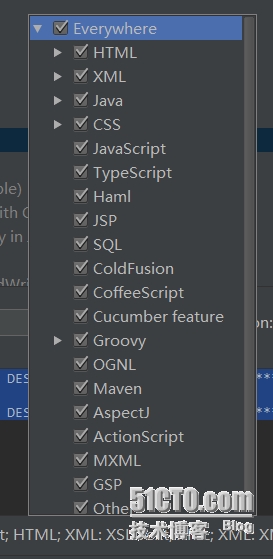
直接选择Everywhere,然后点击确定保存
接着去代码里面试试,选中你希望叫上注释框的代码


然后按下Ctrl+Alt+J,看你自定义的模板已经进入到快捷面板了,试试吧
本文出自 “神的名义” 博客,请务必保留此出处http://1819483.blog.51cto.com/1809483/1445033
十二个常用的IntelliJ快捷键+一个隐藏快捷键
